BME688 DigitalNose App

BME688 DigitalNose App dla PiCockpit umożliwia BME688 czujnik zapachu!
Nasza siostrzana firma, buyzero.deoferuje moduł breakout BME688 typu plug & play, który można podłączyć bezpośrednio do gniazda Raspberry Pi. Łączy on BME688 do Raspberry Pi za pomocą I2C. Czytaj dalej, aby dowiedzieć się, jak używać PiCockpit aby nauczyć czujnik rozróżniania do czterech zapachów.
To jest współczesna magia! Zobacz jak demonstruję możliwości BME688 w tym zabawnym "magicznym show":
Czy chcesz sam zadziałać trochę magii?
Po zalogowaniu się do PiCockpit i podłączyłeś RaspberryPi, wybierz je z Moje Raspberry Pis. Wyświetli się lista aplikacji dostępnych dla Twojego Raspberry Pi. Kliknij na aplikację BME688 DigitalNose, aby wyświetlić jej funkcje.
Skorzystaj z oprogramowania Bosch AI Studio, aby wytrenować swój algorytm wykrywania zapachów. Aplikacja DigitalNose App umożliwia przesyłanie algorytmu, oznaczanie klas i wyświetlanie danych wyjściowych za pomocą jednego interfejsu sieciowego.
Dla Państwa wygody udostępniliśmy przykładowy plik(i).
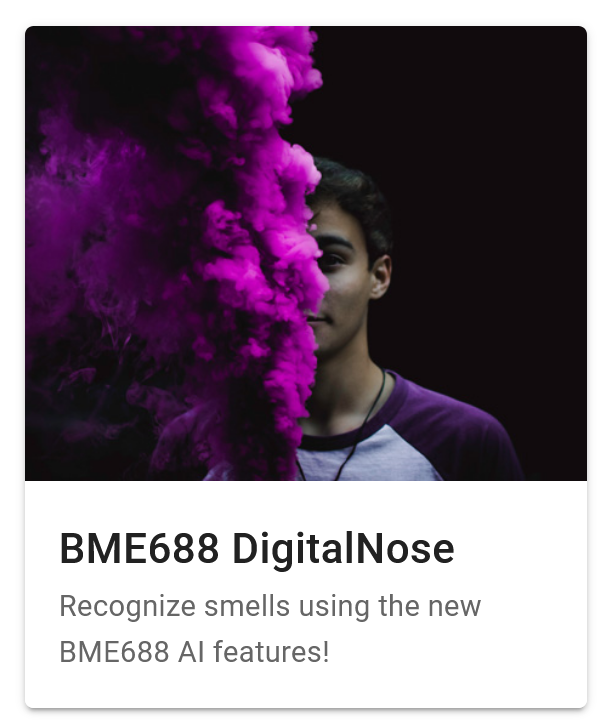
Instalacja i konfiguracja
Wyłączyć zasilanie Raspberry Pi i podłączyć BME688 moduł. Informacje na ten temat można znaleźć w instrukcjach dostawcy.
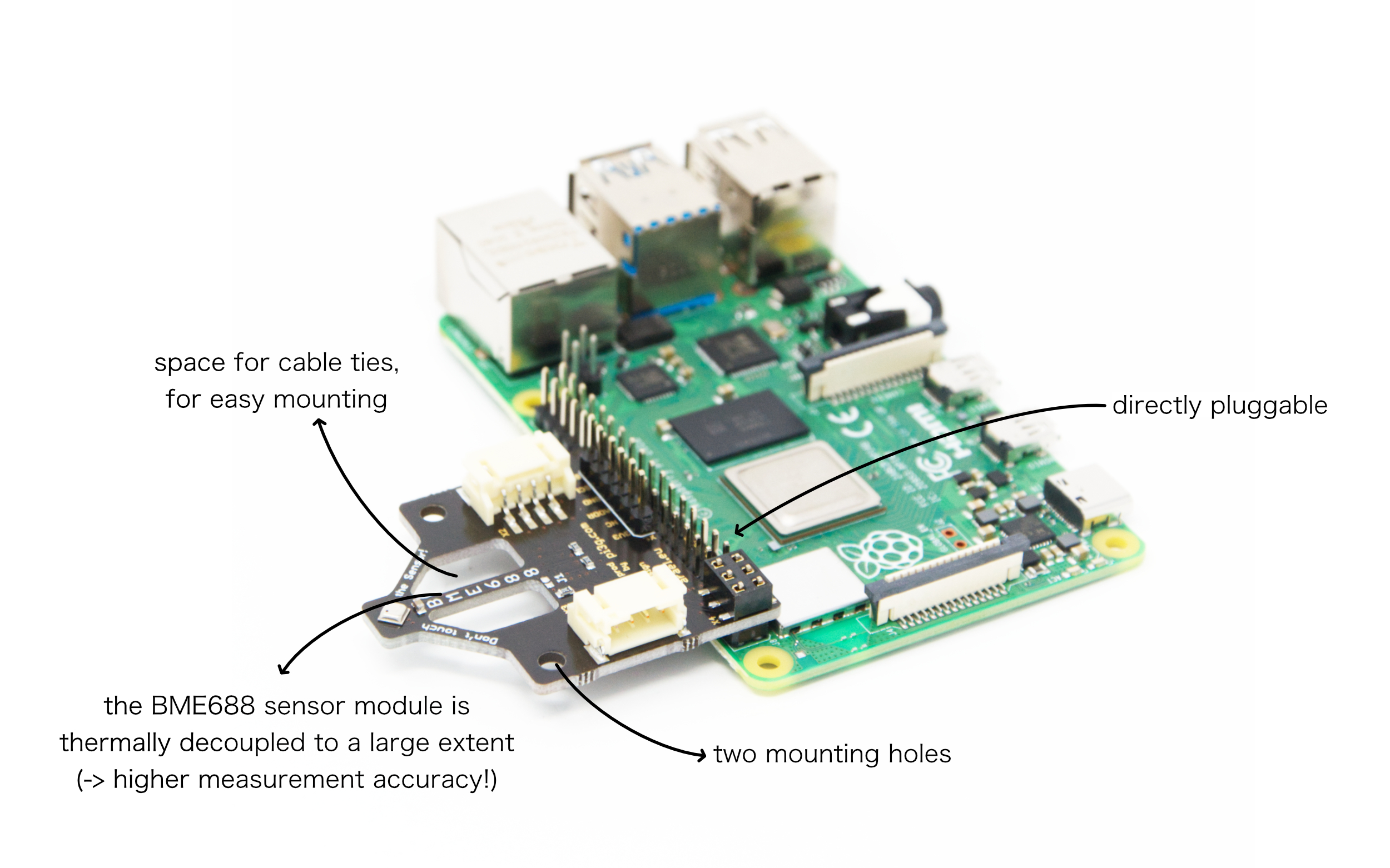
Uwaga: BME688 obsługuje również operacje SPI. Ta aplikacja obsługuje jednak tylko operacje I2C.
Ponownie włącz zasilanie Raspberry Pi. Do tego czasu PiCockpit ma nadzieję, że został zainstalowany. Nie trzeba instalować żadnego oprogramowania oprócz PiCockpit dla tej aplikacji do pracy.
Otwórz aplikację BME688 DigitalNose i kliknij na przycisk Setup:
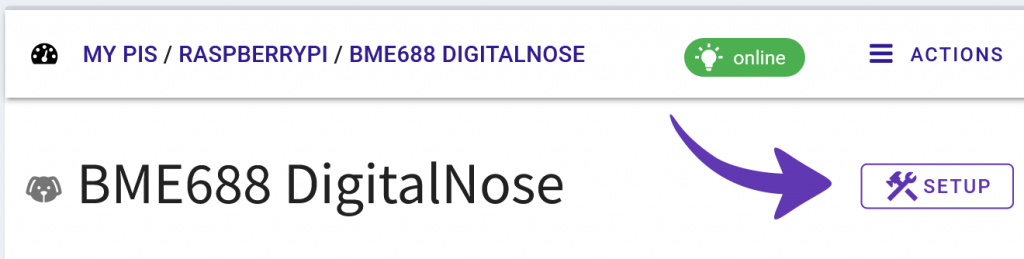
Spowoduje to przejście do strony z ustawieniami
Włącz BME688 klikając na włączyć czujnik przełącznik.
Sprawdź czy adres I2C jest prawidłowy. (Dla płyty pi3g BME688 breakout jest to domyślnie 0x77 - może się to różnić w zależności od dostawcy).
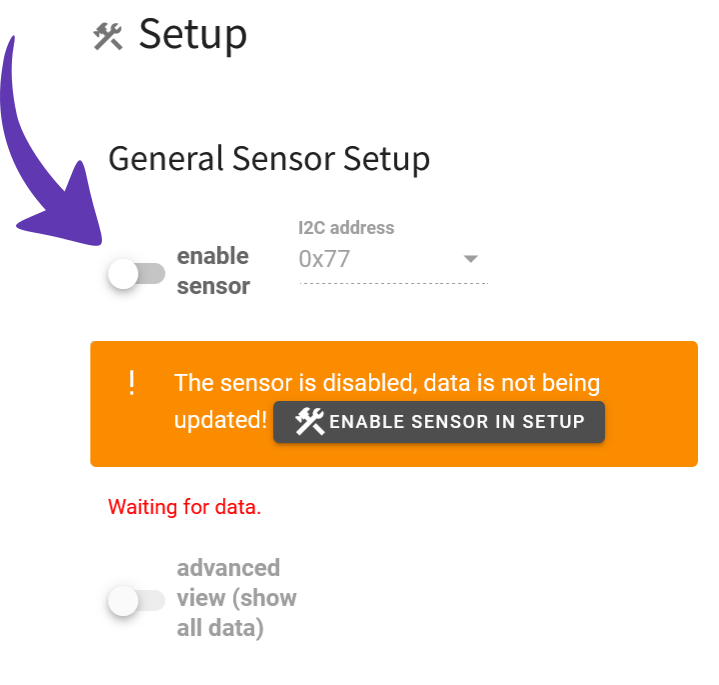
Zostaniesz poproszony o wyrażenie zgody na Licencja Bosch BSEC. Jest to konieczne, ponieważ funkcja wykrywania zapachu w czujnikach opiera się na opatentowanym przez firmę Bosch oprogramowaniu BSEC 2.0.
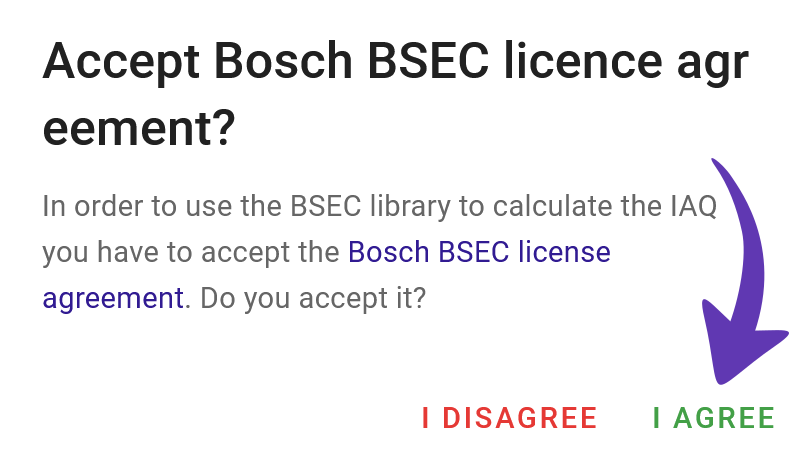
Uwaga: BME688 DigitalNose App i BME688 Airmeter App nie może działać jednocześnie.
Czujnik powinien być teraz włączony i PiCockpit spróbuje zarejestrować dane. Jeśli uda się dotrzeć do czujnika, poniższy komunikat powinien zostać zaktualizowany do Otrzymane dane: ... ze znacznikiem czasowym ostatniego odebranego pakietu danych.
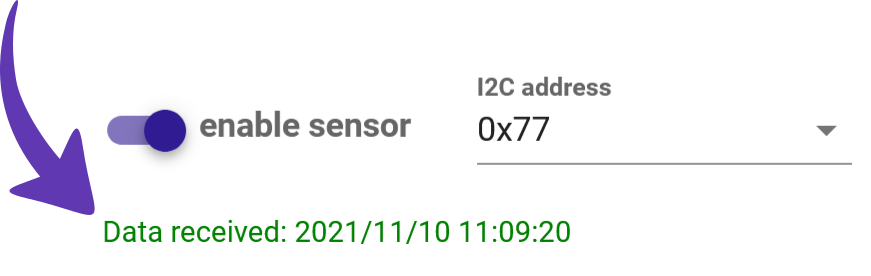
Uwaga: Częstotliwość pakietów danych zależy od ustawień - Jeden pomiar trwa zazwyczaj około 10 sekund.
Włącz widok zaawansowany (pokaż wszystkie dane)
Włączenie widoku zaawansowanego spowoduje wyświetlenie wszystkich parametrów, które oprogramowanie BSEC 2.0 jest w stanie obliczyć. Obejmują one IAQ (Indeks Jakości Powietrza), ekwiwalent C02 i wiele innych.
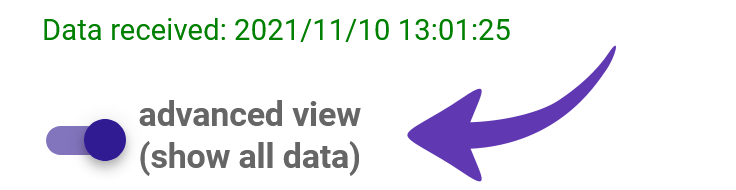
Są to wszystkie dodatkowe pomiary dostępne w aplikacji BME688 DigitalNose App w PiCockpit, przy użyciu widoku zaawansowanego
- wilgotność powietrza
- wilgotność powietrza (surowa)
- ciśnienie powietrza
- jakość powietrza (IAQ)
- jakość powietrza (IAQ) dokładność
- temperatura powietrza
- temperatura powietrza (surowa)
- oddech Równoważnik VOC
- dokładność równoważnika oddechowego VOC
- ekwiwalent CO2
- Dokładność ekwiwalentu CO2
- wartość gazu kompensacyjnego
- dokładność wartości gazu kompensacyjnego
- procent gazu
- dokładność procentowa gazu
- opór gazu (surowy)
- przykładowa liczba
- statyczny IAQ (surowy)
- statyczna dokładność IAQ
- znacznik czasu
Uwaga: dla lepszej precyzji pomiaru CO2, oferujemy również Aplikacja czujnika CO2!
Ustawienie wykrywania zapachu
Konfiguracja Wykrywania Zapachów jest miejscem, do którego należy wgrać swój wytrenowany algorytm i oznaczyć klasy. Obecnie używamy BSEC 2.0.6.1, więc upewnij się, że wyeksportowałeś swój algorytm tak, aby pasował do tej wersji (wymaga co najmniej Bosch AI Studio 1.6.0).
AI Studio eksportuje algorytm jako plik konfiguracyjny BSEC, który kończy się .conf. Aby przesłać algorytm, wystarczy kliknąć ikonę spinacza i wybrać plik.
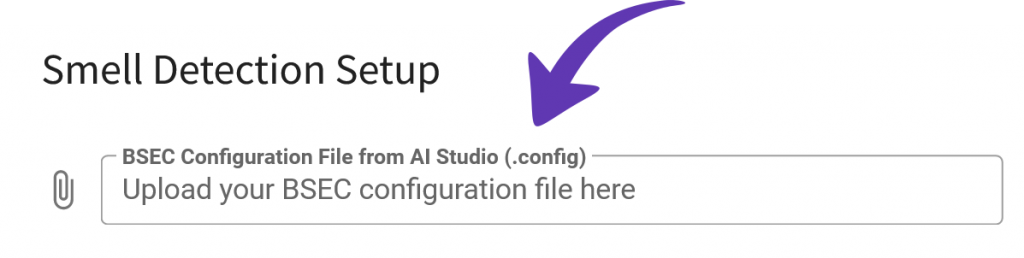
Strona BME688 Czujnik może wyróżnić do czterech różnych klas. Wybrać klasę szacunkową gazu, której nazwę chcemy nadać. Kliknąć na X aby usunąć nazwę.
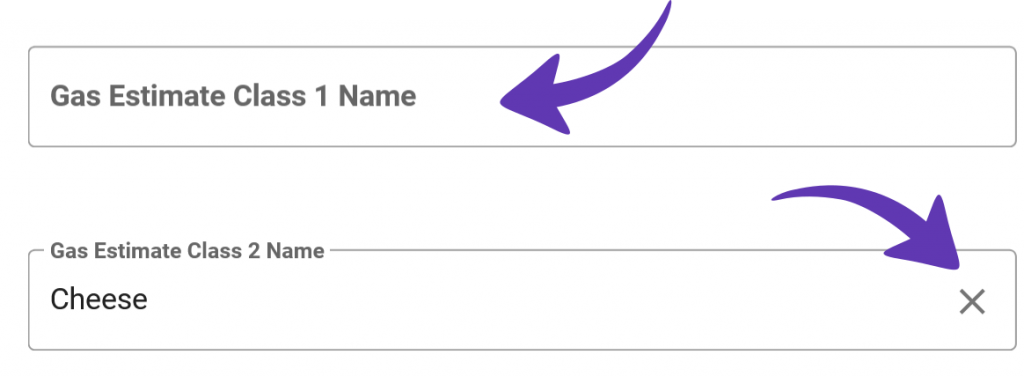
Poniżej klas szacunkowych gazu można dodać kilka uwag.
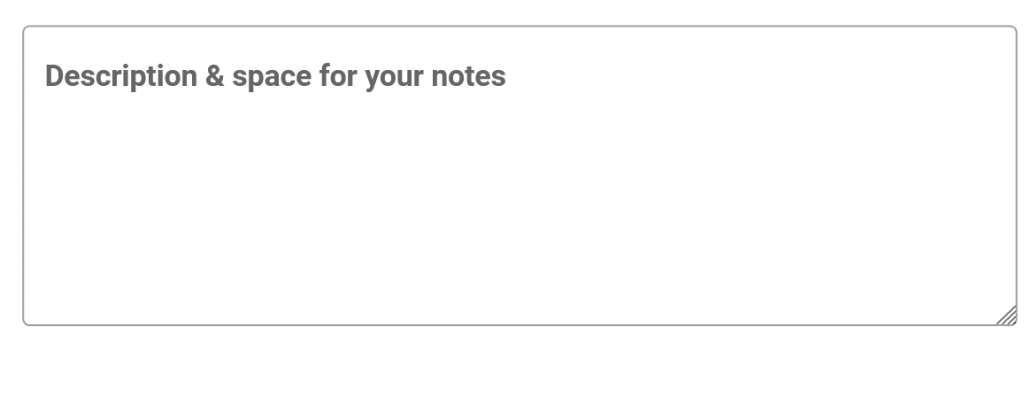
Resetuj wszystkie ustawienia
Strona RESETOWANIE WSZYSTKICH USTAWIEŃ przycisk znajduje się na dole strony. Pozwala on na przywrócenie ustawień fabrycznych.
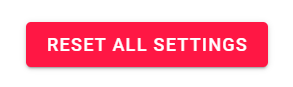
Należy uważać, ponieważ nie można odzyskać ustawień.
Na tym kończy się konfiguracja. Naciśnij przycisk POKAŻ WYNIKI SNIFF Aby powrócić do ekranu danych, należy nacisnąć przycisk u góry.

Wyniki wąchania
W sekcji Wyniki wąchania można zobaczyć wykres słupkowy najnowszych danych. Wartości dziesiętne pokazują prawdopodobieństwo obecności każdej z klas.
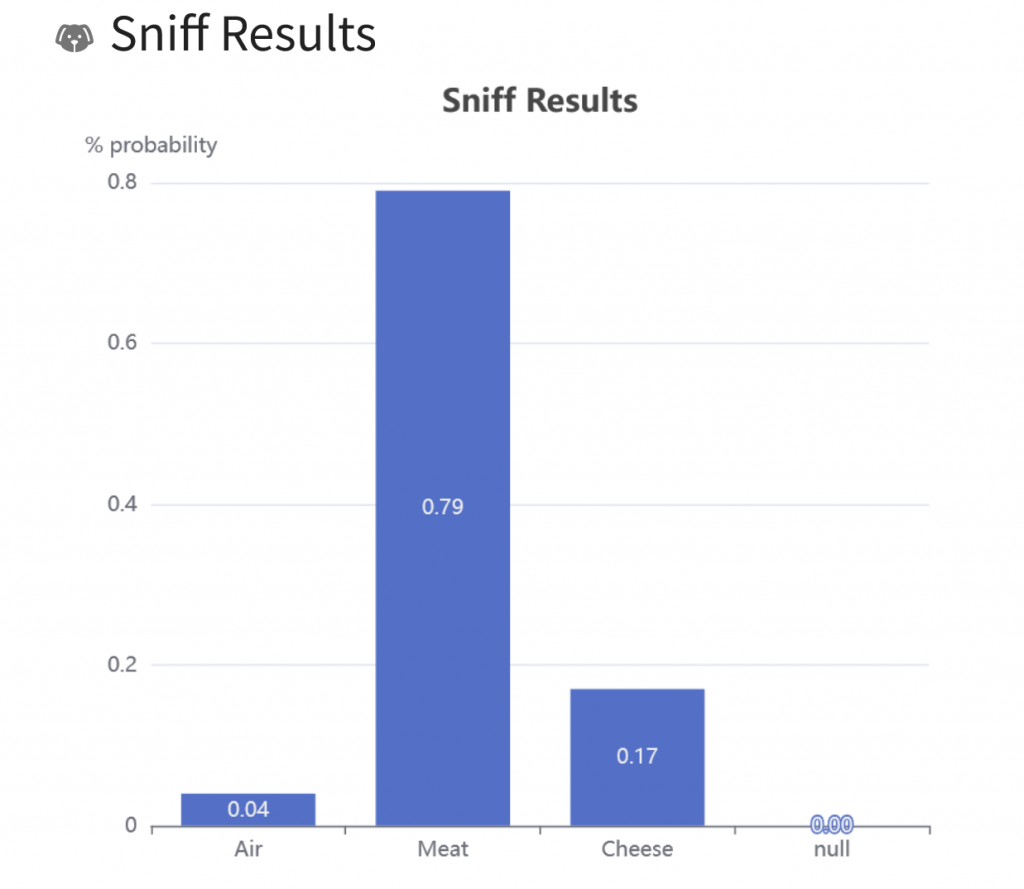
Opis i uwagi
Poniżej wyników Sniffa znajduje się wykres liniowy. Pokazuje on dane histroryczne wybranej wartości. Najedź kursorem na jedną z kropek, aby wyświetlić opis tego punktu danych.
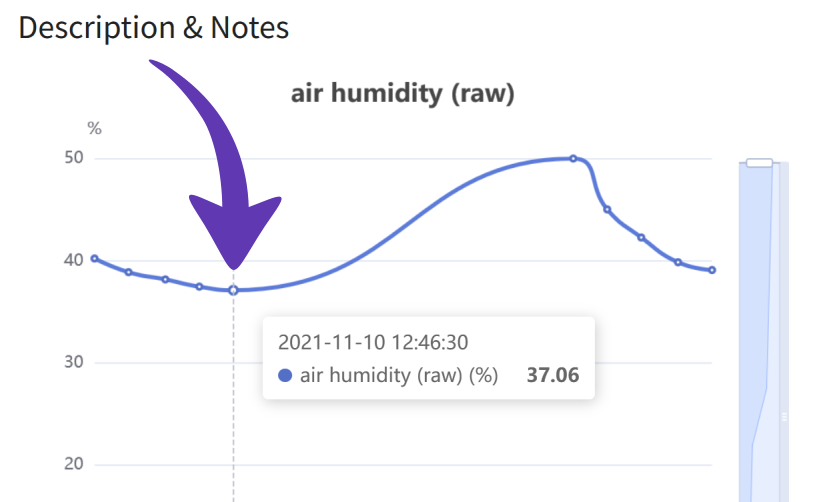
Za pomocą jasnoniebieskich uchwytów wykresu liniowego można przybliżyć określony okres czasu i określony zakres wartości.
Przeciągnij i upuść białe uchwyty do żądanego minimum i maksimum.
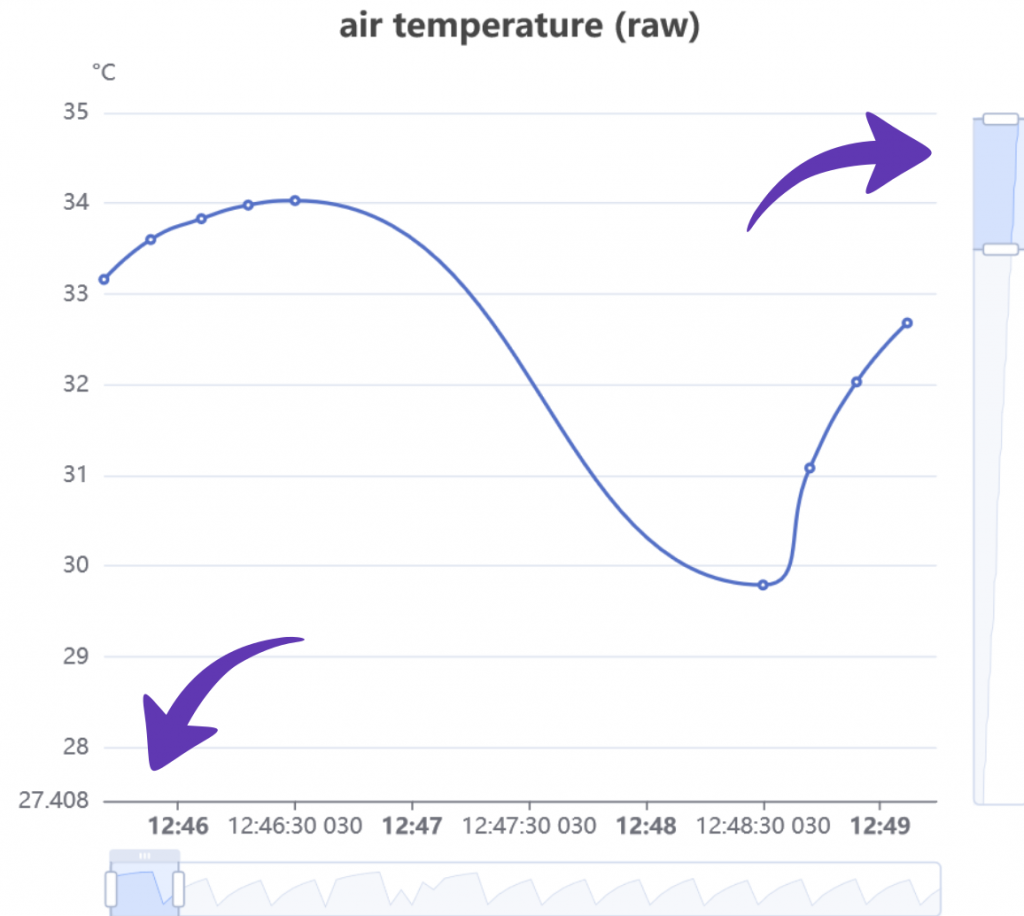
Należy użyć HIDE LINECHART aby ukryć wykres liniowy.
Zmień, która wartość jest wyświetlana na wykresie liniowym, wybierając opcję w tabeli danych.
Dane
W tabeli danych wyświetlane są aktualne wartości wszystkich przechwyconych danych. Zaleca się włącz widok zaawansowany w przeciwnym razie większość wartości będzie N/A.
Naciśnij przycisk POKAŻ MNIE za interesującą nas wartością, aby wyświetlić ją na wykresie liniowym powyżej.

Użyj ikony szkła powiększającego, aby skupić się na specjalnej wartości
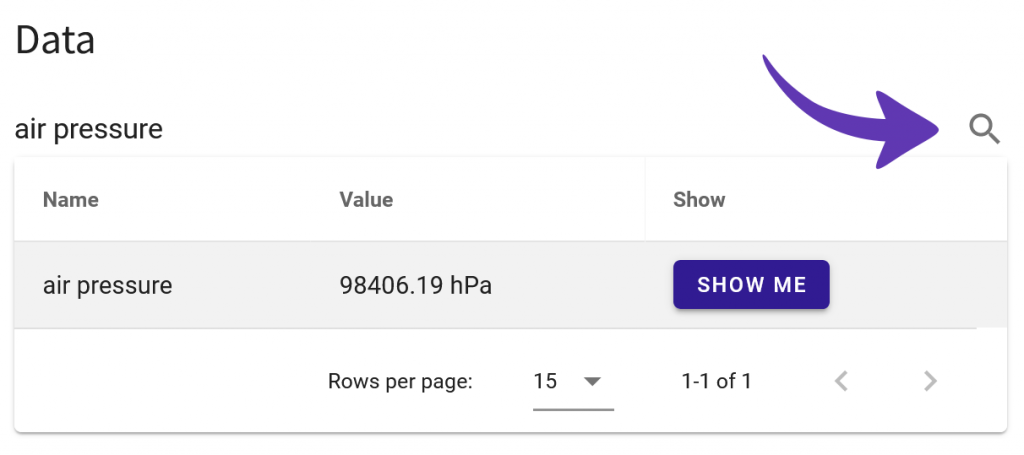
Uwaga: Dane historyczne będą zachowane tylko wtedy, gdy aplikacja jest otwarta. Po odejściu lub zamknięciu karty, dane zostaną utracone na zawsze.
FAQ
Czy BME680 jest również obsługiwany?
Nie, BME680 jest nie Obsługiwane, ponieważ szacowanie klas wymaga, aby czujnik działał w trybie równoległym, co jest funkcją wprowadzoną wraz z BME688. Jednak dzięki naszemu niestandardowemu skryptowi możesz użyć swojego BME680 do rejestrowania danych do szkolenia algorytmu klasyfikacji (chociaż będzie to trwało dłużej, aby zarejestrować znaczącą liczbę próbek).
Jak zapisywać dane do szkolenia?
Najprostszym sposobem jest skorzystanie z usług firmy Bosch BME688 Zestaw do rozbudowy czujników gazu. Inną opcją jest użycie naszego skryptu i dowolnej płytki BME68X breakout. Czytaj ten wpis na blogu aby uzyskać szczegółowe wyjaśnienie, jak rejestrować dane.
Uwaga: Aby użyć skryptu, czujnik musi być podłączony do Raspberry Pi przez I2C (nie SPI).
Gdzie mogę kupić kompatybilny czujnik?
My (pi3g e.K.) opracowaliśmy moduł BME688 typu plug & play dla portu GPIO Raspberry Pi.
Inni sprzedawcy, np. Pimoroni i Adafruit, również sprzedają płytki breakout BME688 i BME680.
Czy mogę jednocześnie korzystać z aplikacji DigitalNose i Airmeter App?
Nie ty nie może używać obu aplikacji jednocześnie, ponieważ działają one na tej samej instancji BSEC i najprawdopodobniej na tym samym adresie I2C. W przyszłości być może umożliwimy uruchamianie obu aplikacji jednocześnie, pod warunkiem, że użyjesz dwóch czujników z dwoma różnymi adresami I2C.
Po włączeniu widoku zaawansowanego aplikacja DigitalNose App będzie wyświetlać wszystkie wartości, które BSEC jest w stanie obliczyć.
Dlaczego moje wyniki wąchania nie są dokładne?
Istnieje wiele możliwych powodów. Oto kilka rzeczy, które możesz zrobić, aby poprawić dokładność.
- Wykorzystanie większej ilości danych szkoleniowych
- Wykorzystanie bardziej zróżnicowanych próbek
- Upewnij się, że środowisko testowe nie różni się zbytnio od środowiska nagrywania
- Sprawdź cofusion Matrix w AI Studio
- Odczekaj 5 minut, aby czujnik rozgrzał się i dostosował do otoczenia.
Uwaga: Mieszanina gazów może przedostać się do wnętrza obudowy czujnika w czasie do jednej minuty.
Przykładowy plik konfiguracyjny dla aplikacji BME688 DigitalNose:
- Rozróżniać spotkania / sery (.config)
Wniosek
Jeśli masz jakiekolwiek pytania lub napotkasz jakiekolwiek problemy, nie wahaj się z nami skontaktować, a my pomożemy Ci uruchomić aplikację BME688 DigitalNose!